Turnitin je dostupný v Microsoft Teams pro integrované kontroly podobnosti zadání studentů. Tato možnost zjednodušuje proces hodnocení a zároveň studentům zdůrazňuje důležitost vytváření autentické práce.
Poznámka: Aby bylo možné integraci s přiřazeními v aplikaci Teams, je potřeba licence turnitinu. Pokud máte předplatné Turnitin, mohou se správci IT zaregistrovat a povolit integraci tady.
Vytvoření nového zadání s povoleným turnitinem:
-
Přejděte do týmu třídy a vyberte Zadání.
-
Vyberte Vytvořita potom Zadání.
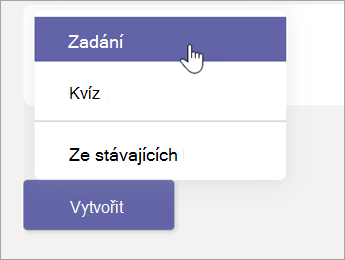
-
Vyplňte podrobnosti o zadání a přepněte turnitin na Ano.
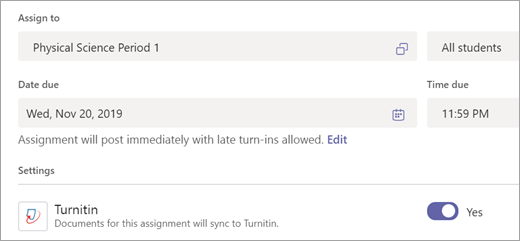
-
Vyberte možnost Přiřadit.
Zapnout studenta
Když studenti zadání otevřou, hned uvidí, že práci, kterou odešle, turnitin kontroluje – žádné další kroky, jenom průhlednost v procesu předávkování. Po odeslání se jejich turnitinské skóre zobrazí v podrobnostech zadání.
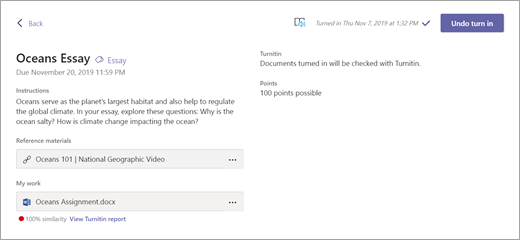
Revize
Když studenti zapracují, uvidíte výsledky Turnitinu v zobrazení pro hodnocení jednotlivých zadání. Toto zobrazení obsahuje skóre podobnosti ,které vám řekne, jak úzce odpovídá práce studenta ( nebo může používat stejný obsah jako – jiné zdroje v turnitinské databázi (které budou zahrnovat práci odeslanou zbytkem vaší třídy).
Pokud chcete zobrazit další informace o skóre podobnosti zadání, vyberte Zobrazit sestavu Turnitinu.
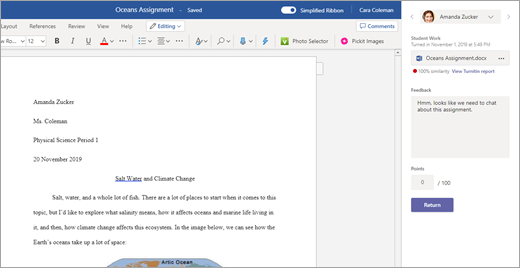
Máte možnost zadat komentáře pro studenta do pole Váš názor a také skóre pro zadání. Výběrem možnosti Vrátit se výsledky vrátíte zpět. Můžete dokonce spustit smyčku zpětné vazby, aby student mohl iterovat svou práci.










